起動可能なUSBドライブは、次の方法で作成できます。
- コマンドプロンプトを使用する
- PowerISOソフトウェアの使用
コマンドプロンプトを使用する
コマンド プロンプトは、Windows が提供する最も強力なツールであり、多くのことができます。[Windows + X]をクリックしてリストから[コマンドプロンプト]を選択するか、Windowsアイコンをクリックして検索バーにcmdと入力し、コマンドプロンプトアプリケーションをダブルクリックします。別の方法として、[ファイル名を指定して実行] から開始し、Windows + R をクリックしてから、cmd と入力して Enter キーを押します。
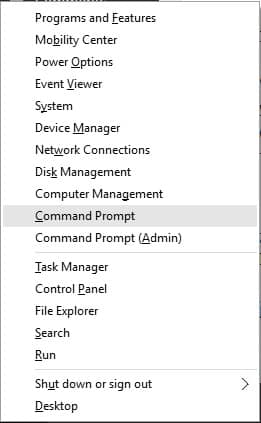
コマンドプロンプトを起動した後、以下の手順に従ってください。
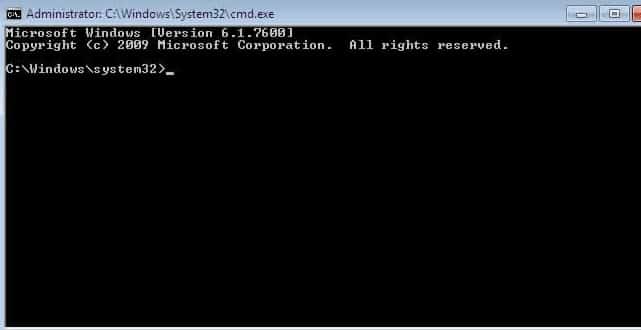
- の種類DISKPARTそしてヒットキーを入力してください。
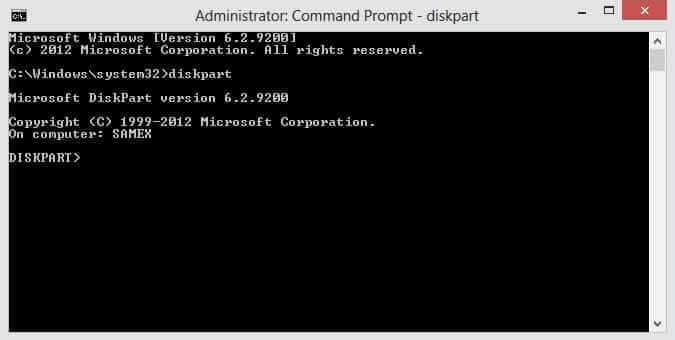
- の種類リストディスクそしてヒット入力。これにより、使用可能なすべてのディスクパーティションのリストが表示されます。
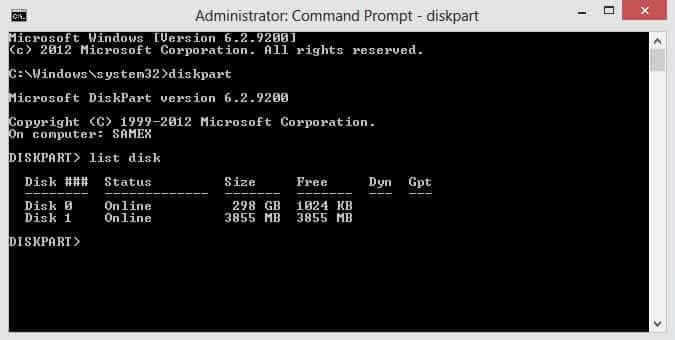
- ディスク番号を選択し、タイプします ディスク1を選択そしてクリックENTER。
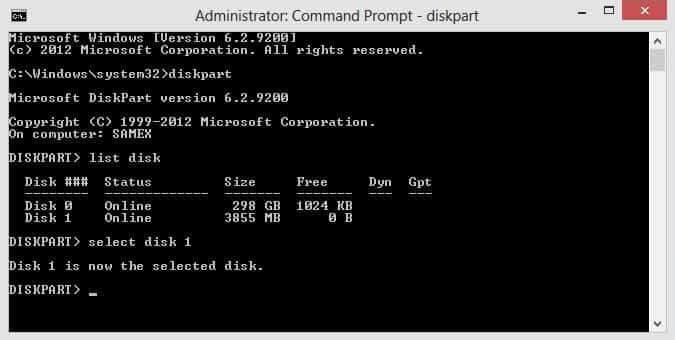
- タイプCLEAN そしてクリックENTER。これにより、選択したディスクパーティションのデータがフォーマットされます。
- タイプパーティション メモリの作成そしてクリック入力。
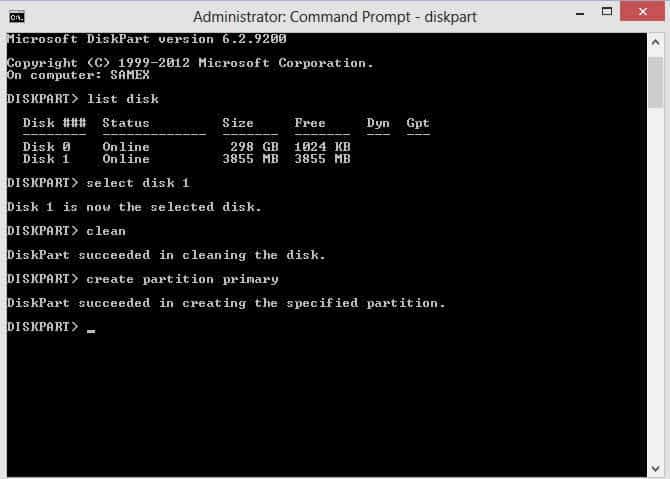
- 入るPARTITION 1セレクト そしてクリックENTER。
- の種類フォーマットfs=NTFS fastそしてクリックキャリッジリターン。
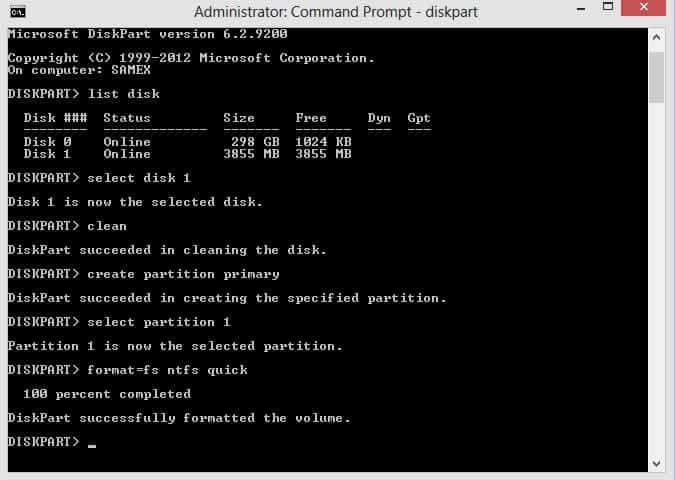
- タイプアクティビティ そしてクリックキャリッジリターン。
- タイプ出口 そしてクリックENTER。
Windowsエクスプローラーを開き、Windows + AをクリックしてすべてのOS設定ファイルをコピーし、すべてのファイルをUSBドライブのルートフォルダーに貼り付けます。
现在リブート お使いのコンピューターは、起動時 (Windows の読み込みが開始される前) に、F1、F2、Delete、または Escape などのブート メニュー キーを押して BIOS 構成画面に入ります (これは、PC ハードウェア ベンダーによって異なります)。さて、BIOS画面から選挙CD/DVDドライブ、ハードディスクとペンドライブ、意思USBドライブをプライマリブートデバイスにアップグレードします。すべての変更を終了して保存し、オペレーティングシステムのインストールを続行します。
PowerISOソフトウェアの使用
インターネット上には、起動可能なUSBドライブを作成するためのソフトウェアがたくさんあります。うまく機能していると思われるソフトウェアの手順を順を追って説明します。
-
- PowerISOを起動し、ソフトがない場合は公式サイトからダウンロードしてくださいダウンロードダウンロードするにはここをクリックしてください。
- 起動するUSBドライブを挿入します。
- メニューを選択ツール>起動可能なUSBドライブの作成。
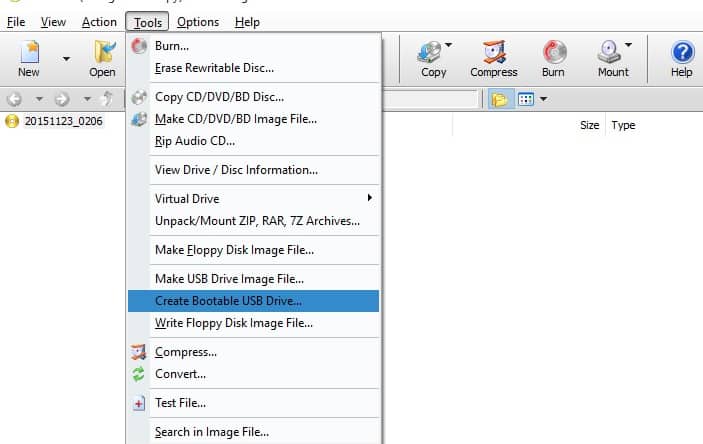
- で起動可能なUSBドライブを作成するダイアログボックスをクリックしますアイコンを参照Windows7またはWindows8またはWindows10のisoファイルを開きます。
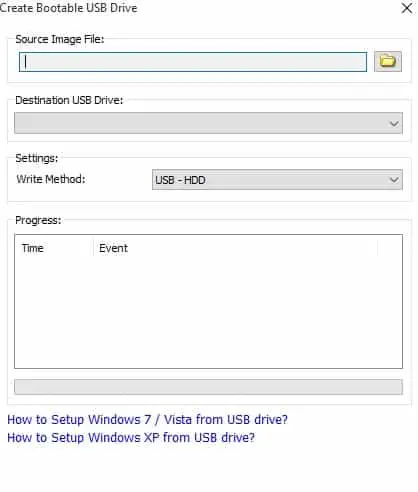
- 複数のUSBドライブがコンピューターに接続されている場合は、从ターゲットUSBドライブリスト正しいUSBドライバーを選択してください端末。
- 適切な書き込み方法を選択してください。
- クリック開始ボタン。
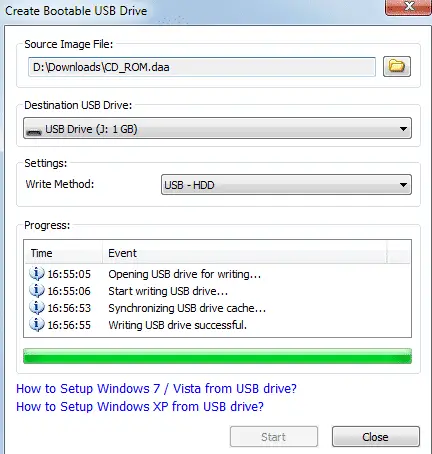
现在再起動PCを起動し、上記の起動オプションからUSBドライブを起動します。それでおしまい。この記事が、オペレーティングシステムをインストールするための起動可能なUSBドライブの作成に役立つことを願っています。





![Windows10でCoxメールを設定する[Windowsメールアプリを使用] Windows10でCoxメールを設定する[Windowsメールアプリを使用]](https://infoacetech.net/wp-content/uploads/2021/06/5796-photo-1570063578733-6a33b69d1439-150x150.jpg)
![WindowsMediaPlayerの問題を修正する[Windows8/8.1ガイド] WindowsMediaPlayerの問題を修正する[Windows8/8.1ガイド]](https://infoacetech.net/wp-content/uploads/2021/10/7576-search-troubleshooting-on-Windows-8-150x150.jpg)
![WindowsUpdateエラー0x800703eeを修正[Windows11 / 10] WindowsUpdateエラー0x800703eeを修正[Windows11 / 10]](https://infoacetech.net/wp-content/uploads/2021/10/7724-0x800703ee-e1635420429607-150x150.png)




